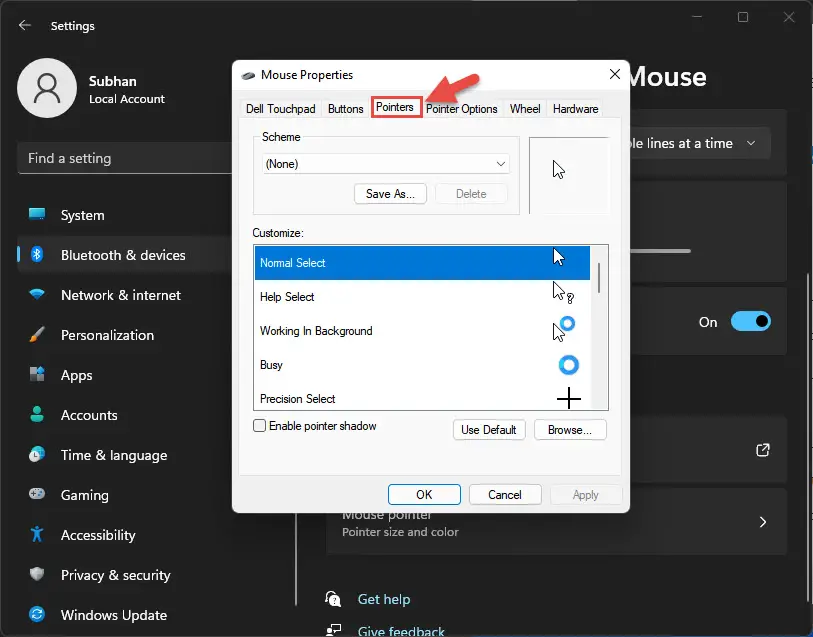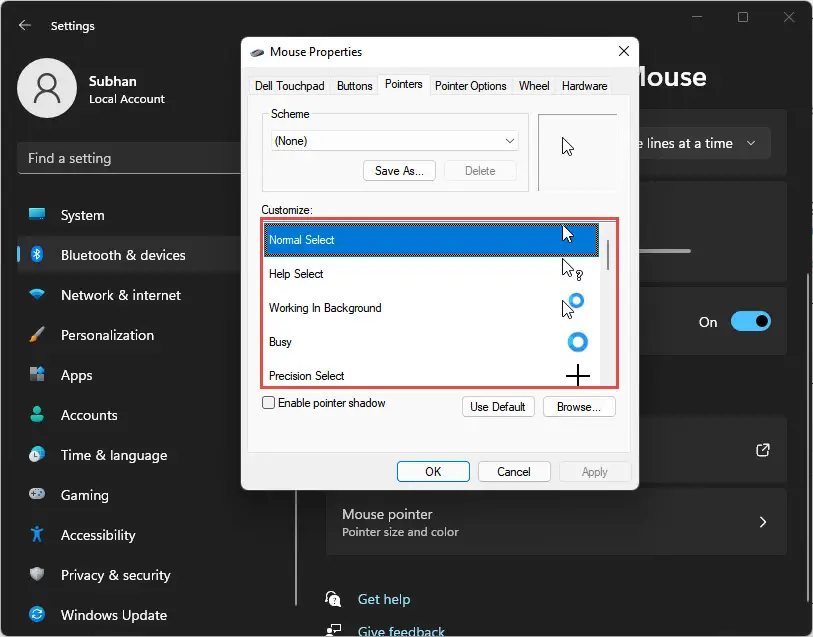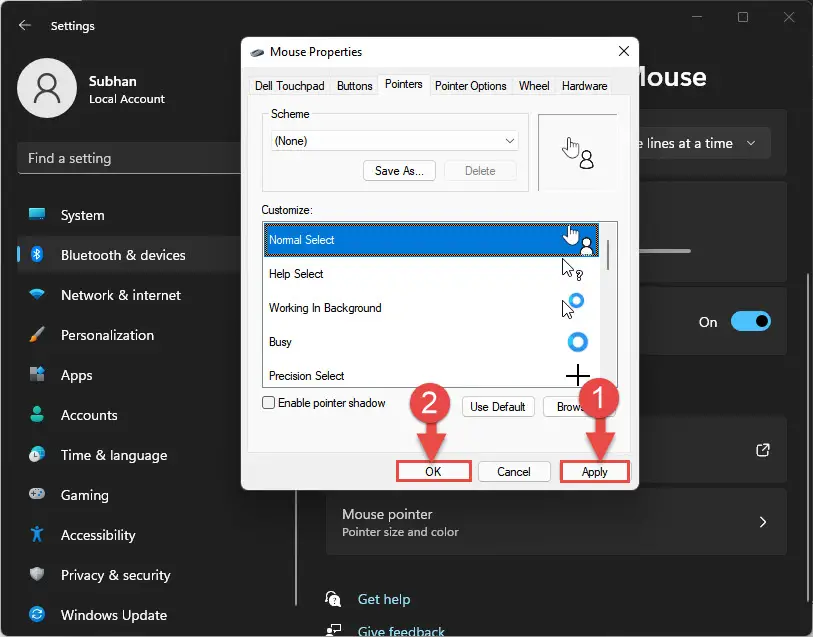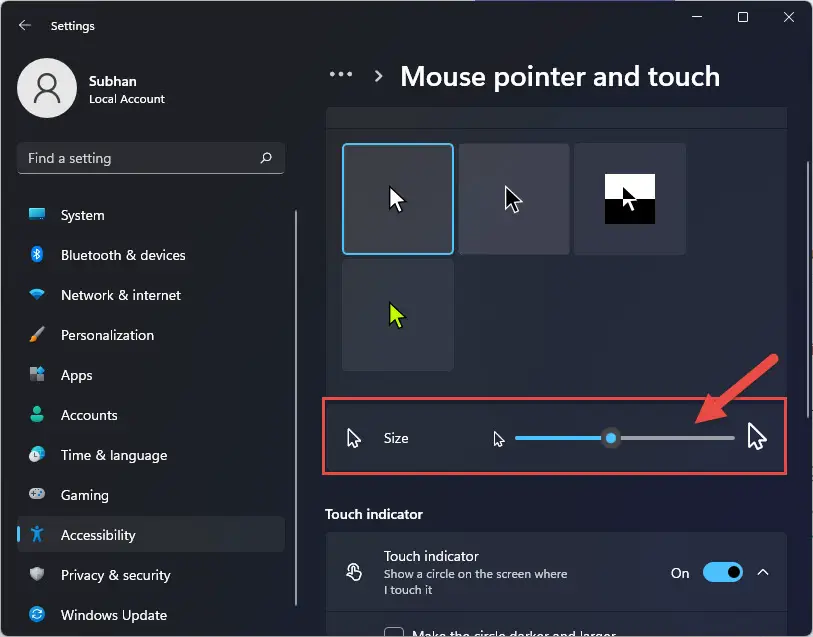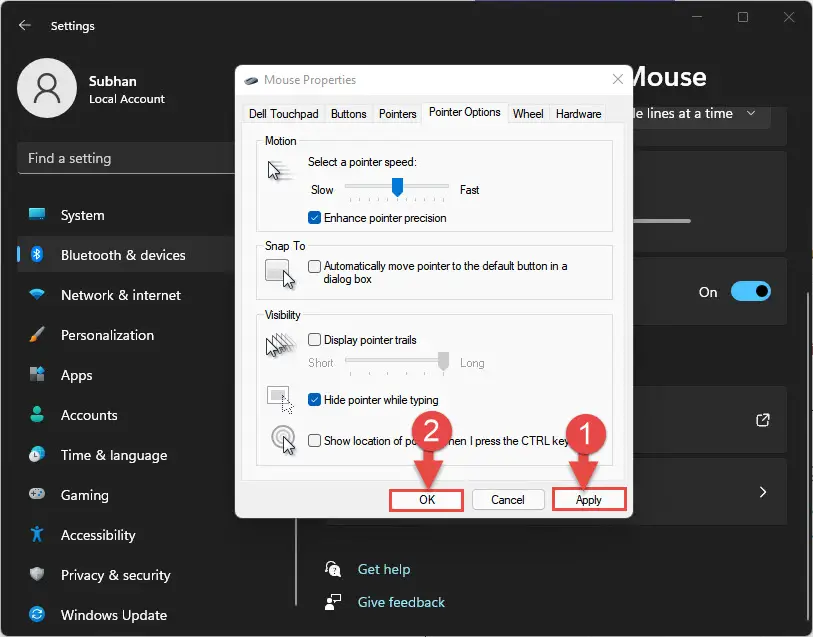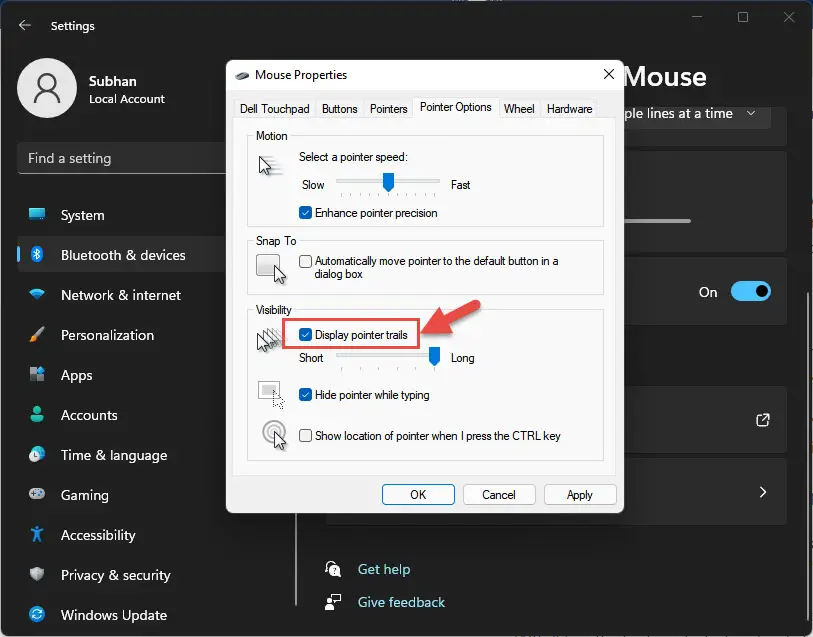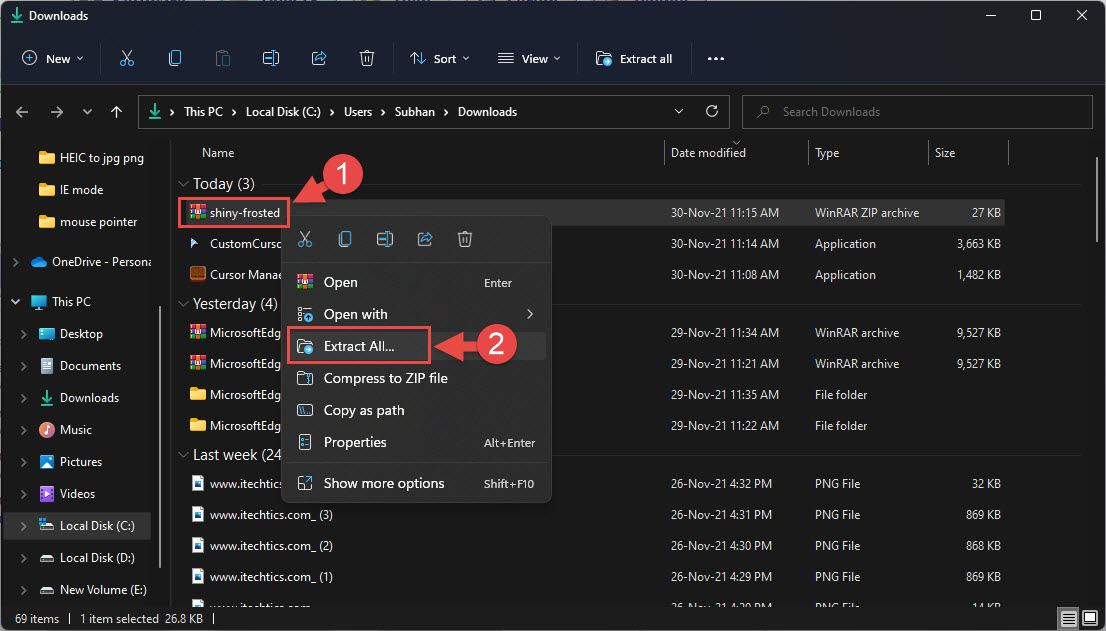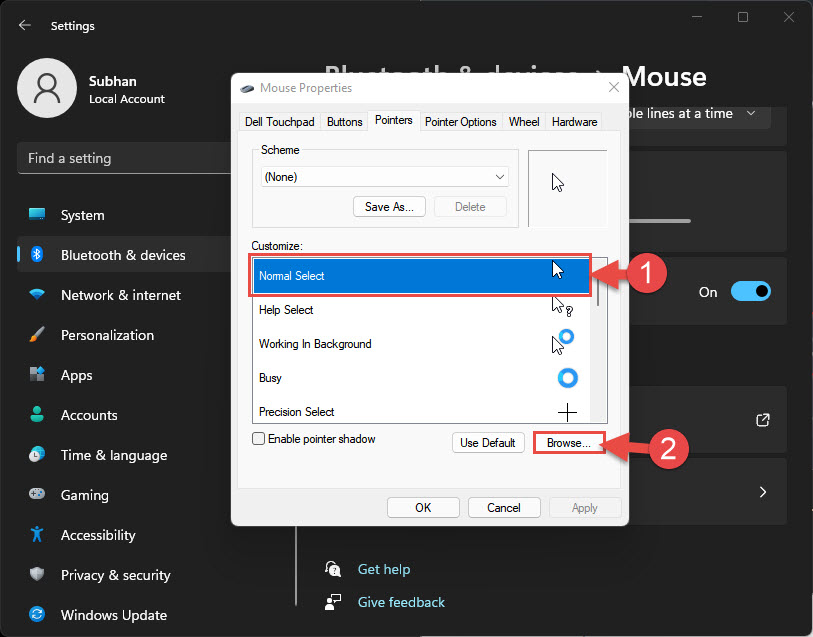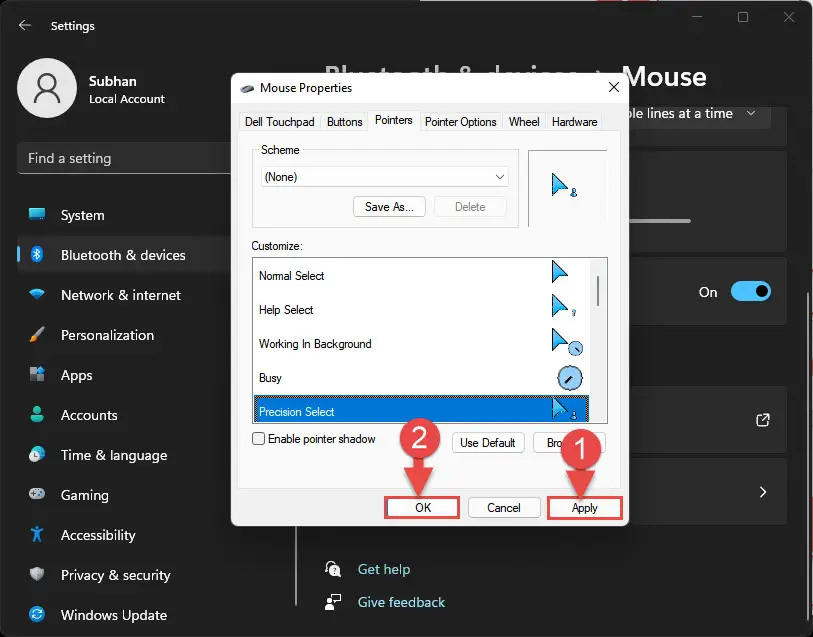鼠标光标必须在Windows中最被忽视的部分当个性化你的电脑。微软添加各种选项来定制你的指针,使它增加了视觉上吸引力,而且更为明显和突出。
今天,我们将向您展示如何定制您的鼠标指针根据你的需求和喜好,所以它是更有吸引力和乐趣!
表的内容
鼠标光标或指针是什么

鼠标光标,也被称为一个指针或箭头,是一个图形表示的,你的电脑将在你的屏幕上。指针可以控制多个函数,取决于行动执行使用鼠标。
例如,双击一个文件或文件夹将打开它。然而,点击并按住主按钮将允许您将其拖动到另一个位置。
所以基本上是一个图像显示的指针操作将在屏幕上如果你决定按几个按钮或钥匙。
每个游标状态可以有不同的形象。例如,在空闲时,这将是一个简单的指针,如上图。但当事情可能加载,它可能会改变一些动态的图片,像点在圆时缓冲,等等。
默认情况下,Windows 10和Windows 11将显示如上图的指针。然而,这在很多方面可以定制。例如,您可以控制其大小,给它一个影子,改变其颜色,等等。你甚至可以添加第三方游标指针更个性化以匹配您的操作系统的氛围。
让我们向您展示一些内置的选项你可以管理有关你的鼠标指针在Windows中,然后继续向您展示如何添加自定义主题包。
如何更改鼠标光标在Windows
微软给你几个选择时鼠标指针。你可以改变它的颜色、大小和游标本身无需使用第三方主题或应用程序。让我们向您展示如何改变光标的预配置图像窗口:
- 导航到以下几点:
设置应用蓝牙鼠标和设备> > > > > >额外的鼠标设置 - 切换到指针选项卡。
- 现在双击鼠标,你想改变下定制部分。
- 从列表中在弹出窗口中,选择一个你想要的,然后单击Open。
- 回到鼠标属性窗口中,您将注意到该特定状态的鼠标光标已经改变了。现在你可以重复其他州的过程。点击应用和好吧当你完成了。
你的鼠标光标将会改变您自定义的状态。然而,如果你不喜欢你的新游标,你可以改变它再次使用上面的步骤,或使用使用默认按钮来恢复Windows默认设置。
怎么改变鼠标指针的大小在Windows
你也可以改变你的光标的尺寸根据您的偏好。你可以让它更小的表面积最小化,或更大更明显。默认情况下,大小设置为Windows允许的最低。
这里是如何改变其大小:
在Windows如何更改鼠标光标颜色
您还可以调整光标的颜色。不仅如此,窗户还可以选择启用光标“倒”。
反光标会自动切换的黑人和白人之间的颜色,根据背景,使它更清晰可见。在深色背景上,它将改变为白色,反之亦然。
- 改变你的光标颜色,导航到以下几点:
设置软件> > > >鼠标指针和触摸 - 现在点击白色的(默认),黑色的,或倒选择你所选择的指针颜色。如果你喜欢另一种颜色,点击黄色的光标,然后选择您所选择的颜色从给定的颜色,或点击选择另一种颜色然后选择一个自定义的颜色梯度。
现在你的指针的颜色会改变。当然,如果你想改变它,简单地重复上述过程,直到你有你想要的颜色。
如何改变窗口的鼠标光标方案吗
到目前为止,我们已经讨论了如何改变光标图像,大小和颜色。微软也提供了改变指针的方案。计划是一组不同的图像的所有不同的光标。此外,有些是预先配置的不同设置。例如,一个方案可能放大图像所有的州的指针。
通过改变整个计划,您将不必手动配置单独的指针状态。
这里是如何从列表选择方案Windows提供了:
如何改变指针运动速度在Windows
另一件事你可以控制是指针的速度。你可以选择鼠标运动将如何改变屏幕上的光标的速度。基本上,这是调整指针对老鼠的位移的变化的敏感性。
调整你的光标速度,遵循以下步骤:
- 导航到以下几点:
设置应用蓝牙鼠标和设备> > > > > >额外的鼠标设置 - 切换到指针选项选项卡。
- 现在调整下的滑块运动部分调整指针速度。新速度改变立场,然后检查是否对你是正确的。
- 当满意的设置,点击应用和好吧。
如何让鼠标指针更
您可能偶尔会花几秒钟简单地定位你的鼠标光标在屏幕上,不知道它在哪里,除非你剧烈摇动你的鼠标。
你可以使指针更明显在这样的环境中,所以你可以找到它在屏幕上几乎瞬间。有三种方法,其中一个我们已经讨论了上图:选择“倒”选项的颜色选择。另外两个是下面讨论。
突出鼠标光标
一种方法是强调你的鼠标指针在屏幕上,所以你知道你的下一个点击(或任何行动)。用这种方法,你可以强调你的光标的按CTRL键。
一旦新设置,按左或右CTRL从你的键盘按钮将突出鼠标光标通过封闭围成一个圈。
显示指针踪迹
鼠标光标突出显示另一种方法是通过使小径。小道就像一系列的衰落鼠标光标,遵循原光标,创建一个跟踪效果。这是如何启用这个特性在Windows中:
- 导航到以下几点:
设置应用蓝牙鼠标和设备> > > > > >额外的鼠标设置 - 现在切换到指针选项选项卡。
- 以下可见性部分,复选框旁边的“显示指针踪迹。”
- 现在使用它调整轨迹长度下的滑块。当满意的设置,点击应用和好吧。
使用这些设置,你应该能够发现光标移动后几乎立即。
这些是大多数定制你可以在Windows是微软提供的内置选项。说,你也可以添加自定义主题包鼠标光标修改它们。这通常是由第三方供应商提供,您可以下载并安装。
下载并安装自定义光标主题包在Windows
我们已经测试了几个来自不同供应商的不同的光标包。下面列出我们发现的最有趣的使用:
一些供应商提供文件指针需要手动配置的Windows为光标设置自定义主题,像RealWorld设计,而其他人提供一个完整的应用程序,它将为你实现新的光标主题,如自定义光标,光标经理。
如果您已经下载的文件定义主题包,按照以下步骤安装:
- 首先从主题包中提取内容如果他们下载压缩格式,通过右键单击该文件,然后点击提取所有。
- 一旦提取,导航到以下几点:
设置应用蓝牙鼠标和设备> > > > > >额外的鼠标设置 - 现在切换到指针选项卡。
- 现在选择指针状态通过单击它,然后单击浏览。
- 从浏览窗口中,导航到提取文件夹,然后选择你想设置自定义光标指针状态通过双击它。通常情况下,自定义游标的名称是一样的在设计。
- 重复步骤4和5为每个游标状态。
- 应用自定义游标后,单击Apply和好的鼠标属性窗口。
你将注意到光标已经改变了美国你已经配置了。使用这种方法,您可以自定义鼠标指针根据你的喜好,甚至使用不同的光标样式不同主题包。
如果您使用一个自定义光标主题的应用程序,您应该能够配置的新主题直接从应用程序。更多信息如何设置自定义主题包通过一个应用程序,访问供应商的网站。
最终的想法
窗户也给用户提供大量的机会来定制他们的环境,因为他们认为合适的。如果微软不提供一个解决方案,那么世界上充满了熟练的开发人员可以为你拿出一个解决方案。
如果你每天花几个小时在你的电脑,定制的各个方面,它将让你的时间更有趣,比如配置自定义鼠标光标或应用动态壁纸。
我们相信使用第三方自定义光标主题包为你的电脑是安全的,只要它是由受信任的供应商。我们不建议你用怀疑的包,因为这可能损害你的电脑。